前言
如果你跟我一样是个懒人,希望做电路设计的时候希望能前后仿自由切换,实时对比前后仿的结果,那这篇技术贴对你有用哦~
我一般用这套方法来做小电路的前后仿,前后仿结果直观,速度可以接受~
大的电路,速度是硬伤,生成网表用脚本跑可节约时间成本。
版图寄生 CalibreView 提取
这里默认大家都会用 calibre 工具抽取寄生网表的基本操作流程
当你想把寄生参数网表做成和前仿一样的电路 symbol, 你需要在 PEX 抽取界面的 OUTPUT 选项更改设置:
1 | Netlist > Format : CALIBREVIEW |
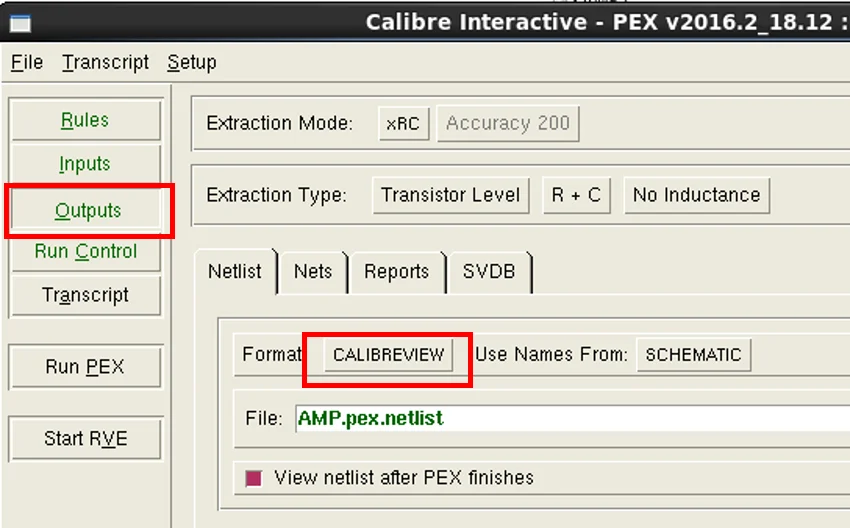
其他的选项按常规操作设置,Run PEX , 等待一定时间(视模块的大小而定), 跳出以下的设置框 Calibre View Setup:
Cellmap File : 填入对应工艺库的 cellmap 文件,该文件一般在工艺的 PDK > Calibre > XRC 文件夹下
Calibre View Type: 选择跟随 schematic
Create Terminal: Create all terminals
需要注意的是 Reset Properties 选项: m 对应于原理图的 multiple, m=1 对应于将管子分散成单个管子,nf=1,对应于将 finger=1 ,也是将管子分散的操作
其余的参考图片中的设置
设置好之后按 ok 即可

Run 之后会跳出如下的对话框:
图 左是抽取出来的带寄生电阻、电容的网表(PEX 抽取是无法提取 寄生电感 模型)
看到 calibre info 提示如果是 0 error 即抽取正确
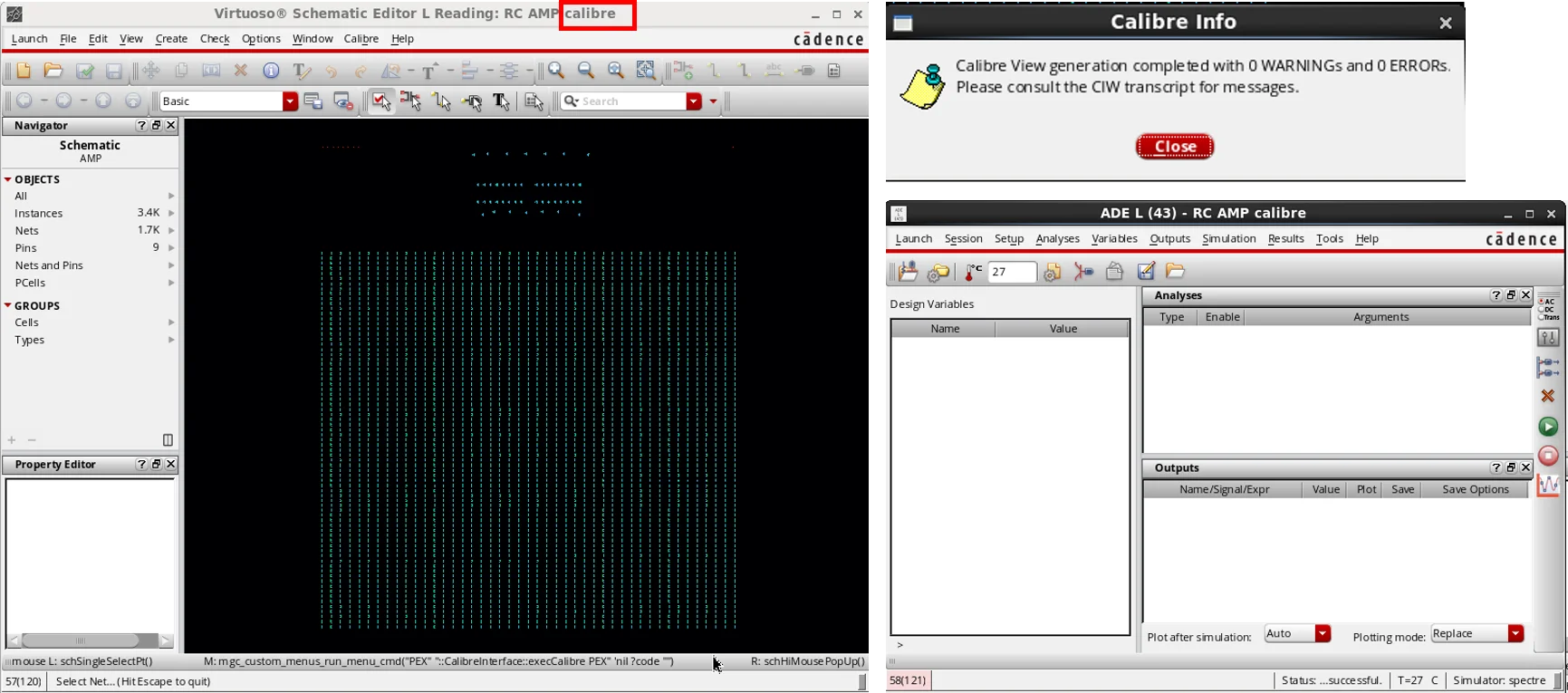
建立仿真
新建仿真cell
1 | type 先选择 schematic |

1 | 在仿真文件下添加待测电路的 symbol 以及仿真需要的激励文件 |
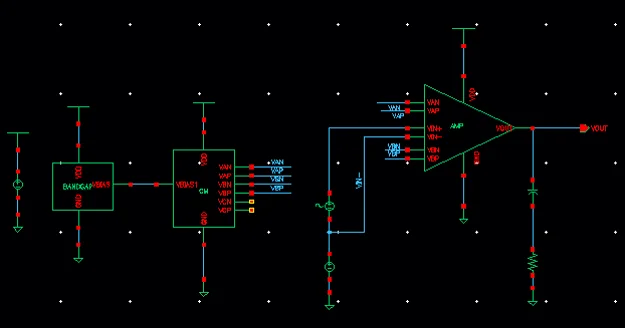
建立可配置的仿真文件
这一步至关重要,决定了是否可以前后仿切换!!!!
想起之前被卡在这一步无法 move on 的痛苦…1
Type 选择 config

1 | run OK 后需要设置 configuration: |
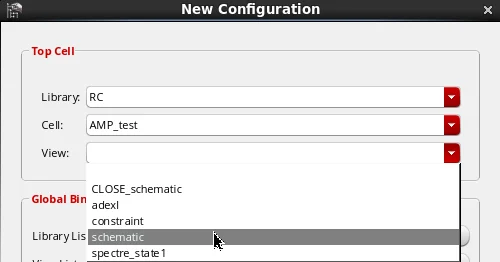
1 | Global Binding 的设置 选择 :Use template : |
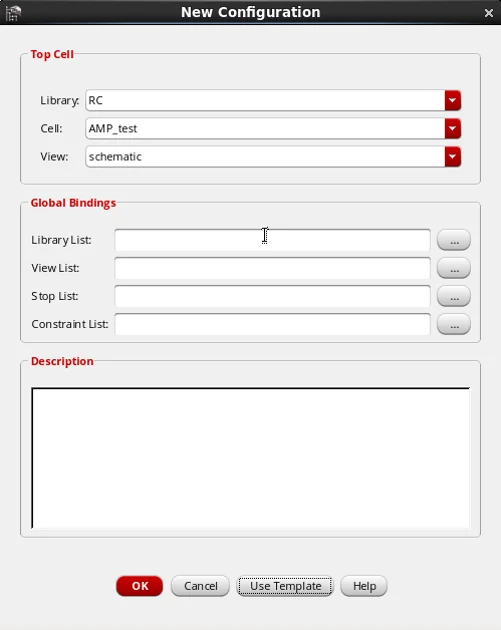
1 | 选择 spectre 的 Template: |

1 | 完整的配置如下: |
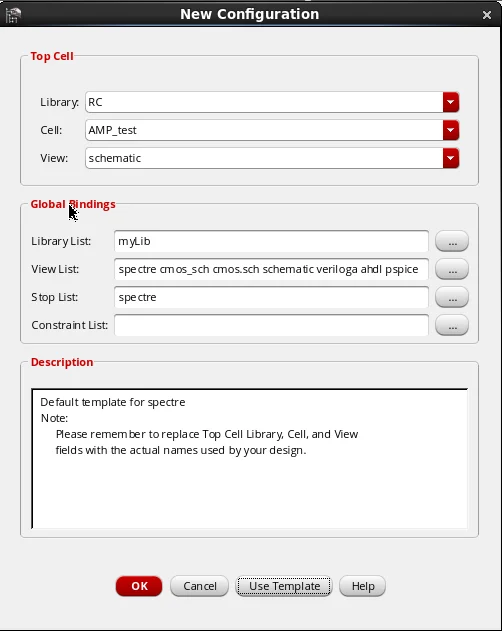
设置仿真环境
1 | 出现如下的对话框 Launch ADE XL: 选择 create new view |
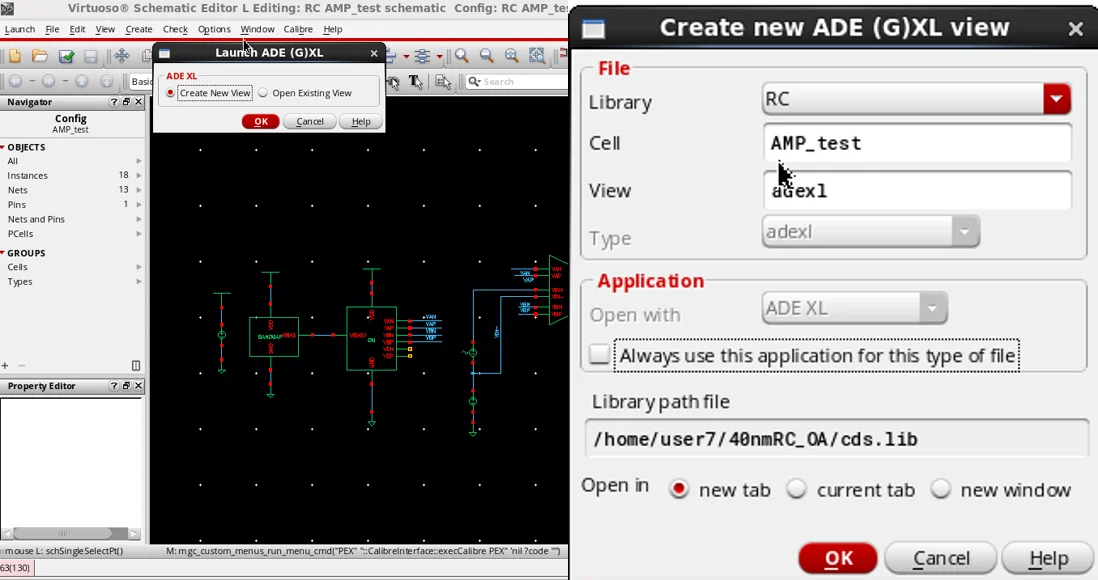
1 | 在 Data view 的 Tests 下 click to add test |

进行仿真
前仿
1 |
|

1 | 仿真结束后将仿真结果 plot 出来,分别是相位 phase 和增益 gain |

后仿
1 | 回到 adexl 界面 |
1 | 将仿真结果波形 plot 出来 |
结果对比
1 | 最后一步是将图形叠加,能够清楚地看到前后仿的区别~ |
以上就是完整的前后仿叠加流程~~
如有疑问,可留言交流~
